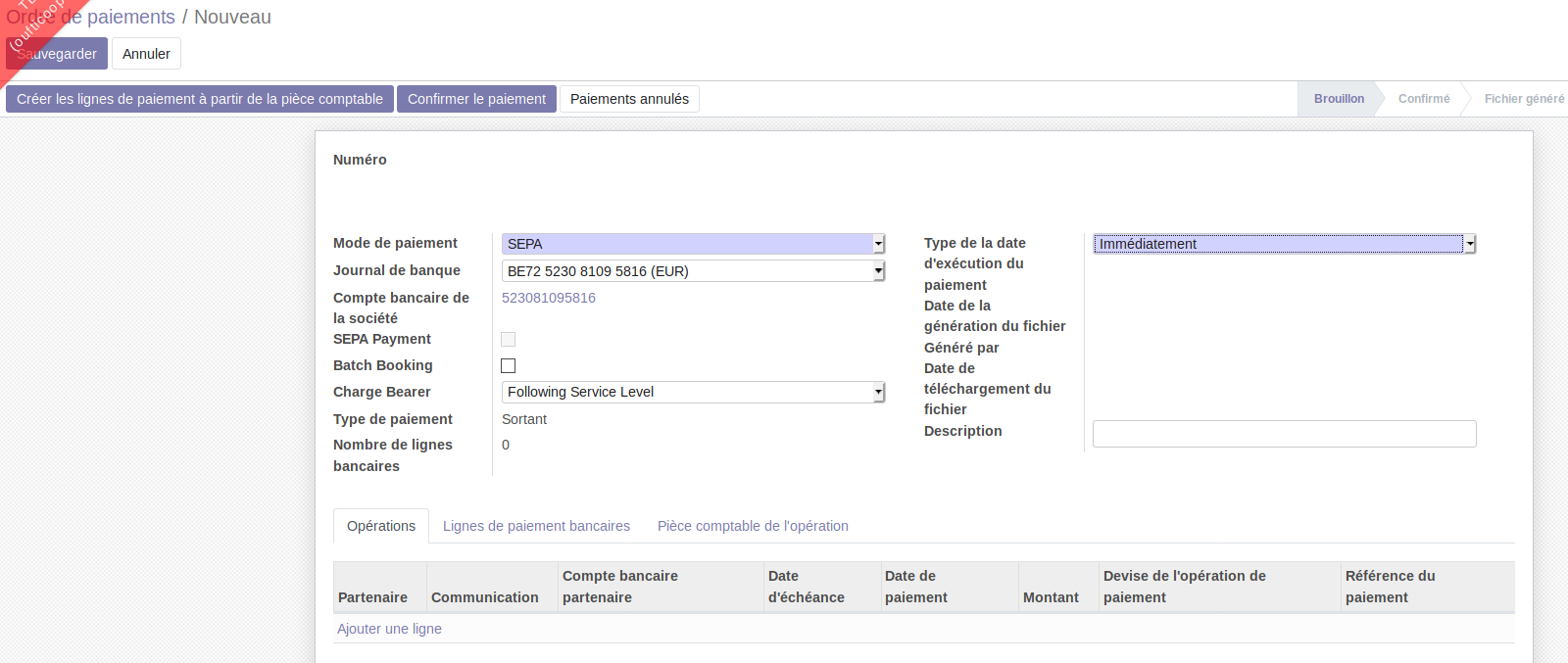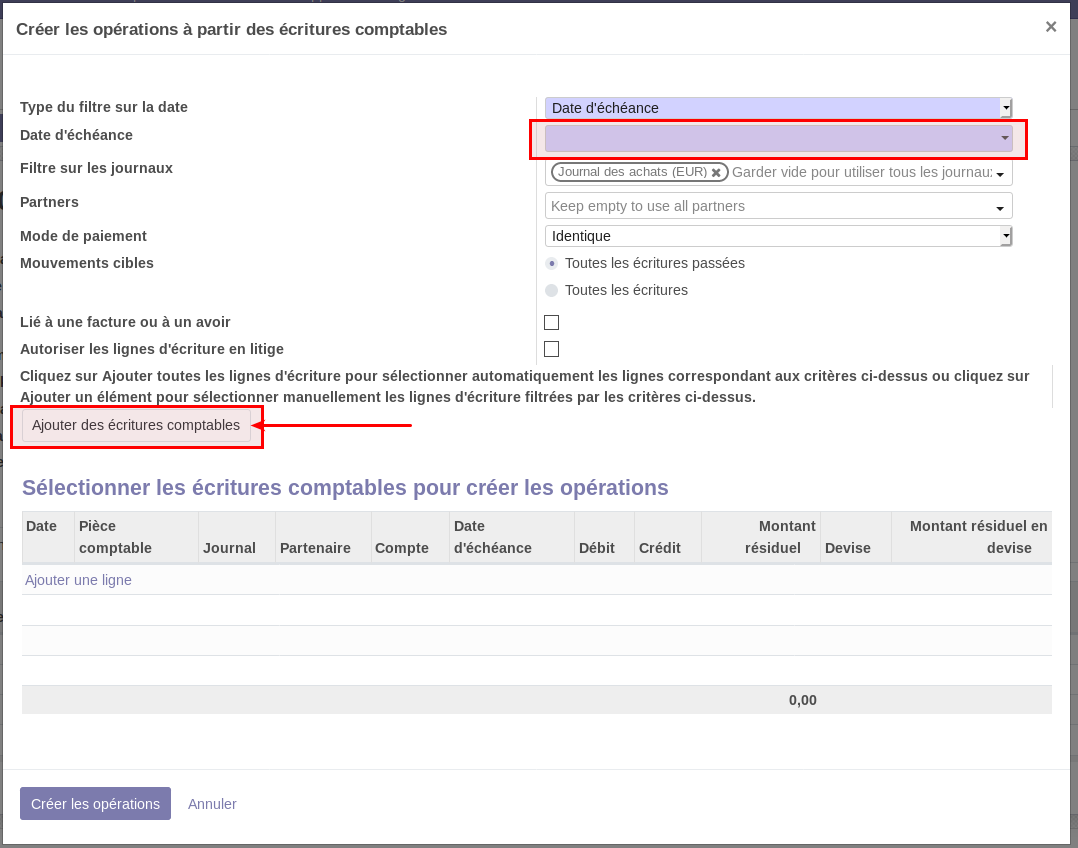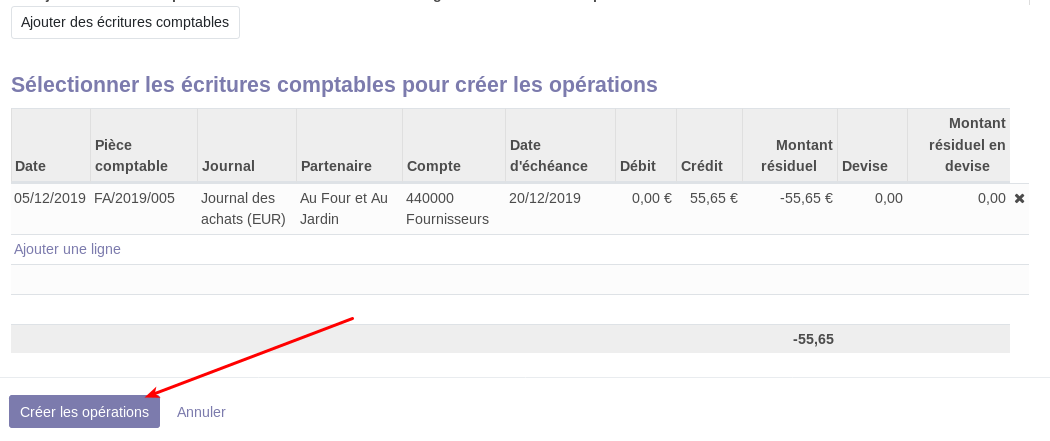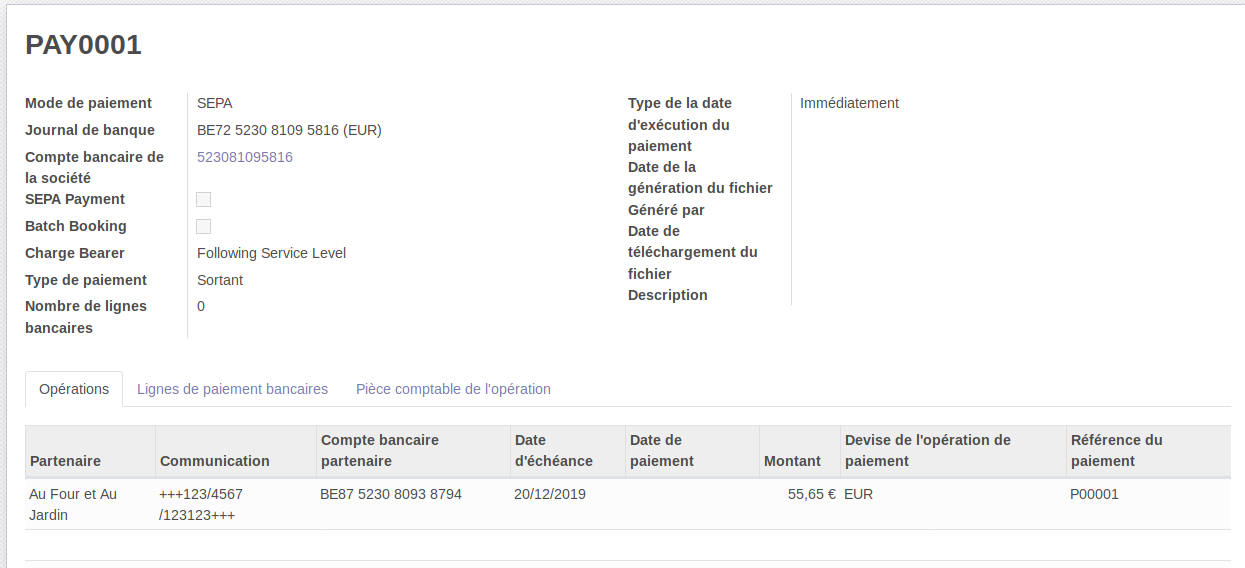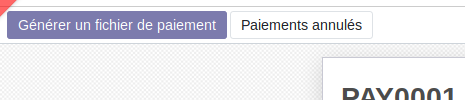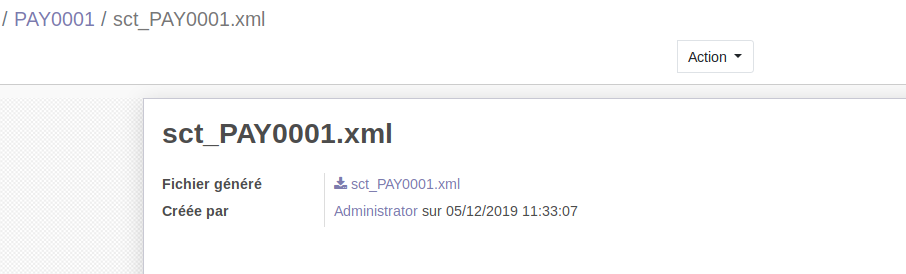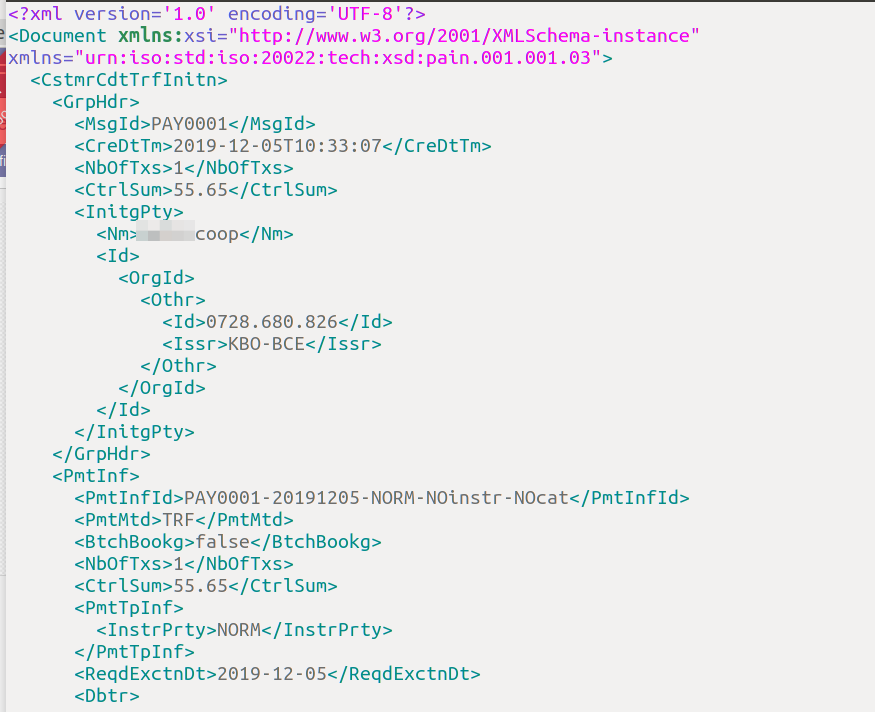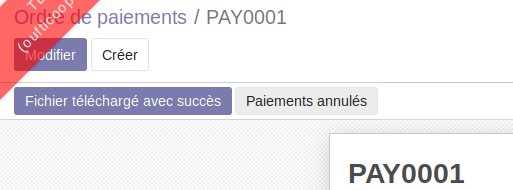Générer un fichier "SEPA"
Lorsque vous voulez générer un fichier XML SEPA pour toutes les factures fournisseurs à payer, cela demande une opération manuelle.
Créer un ordre de paiement
- Allez dans Facturation < Paiements < “Ordres de paiements” (seul les utilisateurs avec le droit correspondant voient ce menu) :
- Cliquez sur “Créer” pour créer un nouvel ordre.
- Choisissez le mode de paiement SEPA à gauche et la date d’exécution du paiement (date d’échéance ou date fixe à préciser) à droite.
-
- Choisissez le journal de banque qui sera utilisé pour faire le virement (cela peut être fixé une fois pour toute dans la configuration du mode de paiement SEPA si c’est toujours le même compte utilisé).
Une fois ces données encodées,
- Cliquez sur “Créer les lignes de paiement à partir de la pièce comptable” :
Cela va ouvrir une fenêtre permettant d’indiquer des critères de sélection des pièces comptables (factures ou autres) à prendre en compte pour la génération du fichier.
- Cliquez sur “Ajouter des écritures comptables (bouton blanc au milieu) de manière à alimenter la liste du tableau du bas.
Il est aussi possible de cliquer sur “ajouter un élément” pour aller choisir les pièces comptables soi-même manuellement.
- Cliquez sur “Créer les opérations”.
Cela va alimenter l’ordre de paiement avec les données sélectionnées.
Générer le fichier XML
Une fois que vous avez créé vos ordres de paiements,
- Cliquez sur "Confirmer les paiements :"
- Cliquez sur "Générer un fichier de paiement"
Le système permet de télécharger le fichier :
Voici à quoi ressemble le fichier en question.
IndiquerClore quel'ordre de paiement dans Odoo
1. Si le fichiermode ade bienpaiement génère et poste les étécritures téléchargécomptables
L'ordre de paiement passe automatiquement à l'état "fait" et les lignes de paiement sont lettrées avec les factures ouvertes.
- Revenez sur l’ordre de paiement et cliquez sur le bouton “fichier téléchargé” pour faire changer l’état de l’ordre de paiement et faciliter le suivi.
Sur l’ordre de paiement, vous pouvez visualiser les paiements qui ont été générés ainsi que les pièces comptables (factures) à l’origine de ces paiements :
2. Si le mode de paiement ne génère pas d'écritures comptables
Une fois les paiements effectués, cliquer sur "mark as done" pour clore l'ordre de paiement. Les factures associées resteront ouvertes, jusqu'à leur lettrage a poseriori avec le relevé bancaire.
Télécharger le fichier SEPA dans l’application bancaire
Ensuite, il suffit de se rendre dans l’application bancaire pour y télécharger le fichier XML généré à l’étape précédente.